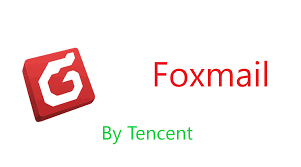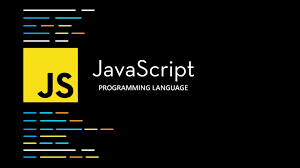# DEMO {#demo}
打开预览(第一张) 打开预览(第二张)
# 背景 {#背景}
-
elementUI提供了图片组件
el-image来实现大图预览。 -
但在特定业务场景下,需要通过点击按钮或链接来实现图片预览功能,但官方并未提供相关方法。
-
通过查阅elementUI源码发现
el-image-viewer组件
# 实现方法 {#实现方法}
-
引入
el-image-viewer组件import ElImageViewer from 'element-ui/packages/image/src/image-viewer' export default { components: { ElImageViewer }, }
-
DEMO源码
点击查看 DEMO 源码
<template>
<div>
<button @click="openImageView(0)">打开预览(第一张)</button>
<button @click="openImageView(1)">打开预览(第二张)</button>
<el-image-viewer
v-if="showViewer"
:on-close="() => { showViewer = false }"
:url-list="imgList"
:initialIndex="initialIndex"
/>
</div>
</template>
<script>
export default {
data() {
return {
showViewer: false, // 图片预览组件
initialIndex: 0, // 图片预览index
imgList: [
'//cdn.1024vip.cn/tech/images/avatar/1.jpg',
'//cdn.1024vip.cn/tech/images/avatar/2.jpg',
'//cdn.1024vip.cn/tech/images/avatar/3.jpg',
'//cdn.1024vip.cn/tech/images/avatar/4.jpg',
'//cdn.1024vip.cn/tech/images/avatar/5.jpg',
]
}
},
methods: {
openImageView(idx) {
this.initialIndex = idx
this.$nextTick(() => {
this.showViewer = true
})
}
},
}
</script>
 51工具盒子
51工具盒子